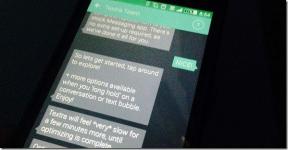Τρόπος προβολής, εξαγωγής και διαγραφής ιστορικού συνομιλίας Bing
Miscellanea / / June 28, 2023
Για να κάνει τη θέση της στην αγορά των μηχανών αναζήτησης που κυριαρχείται από την Google, η Bing εισήγαγε διάφορα χαρακτηριστικά. Το πιο πρόσφατο από αυτά τα χαρακτηριστικά είναι Συνομιλία BingAI με υποστήριξη ChatGPT. Εάν χρησιμοποιείτε αυτήν την υπηρεσία, μπορείτε όχι μόνο να λάβετε απαντήσεις στις ερωτήσεις σας αλλά και να προβάλετε, να εξαγάγετε και να διαγράψετε το ιστορικό συνομιλίας Bing.
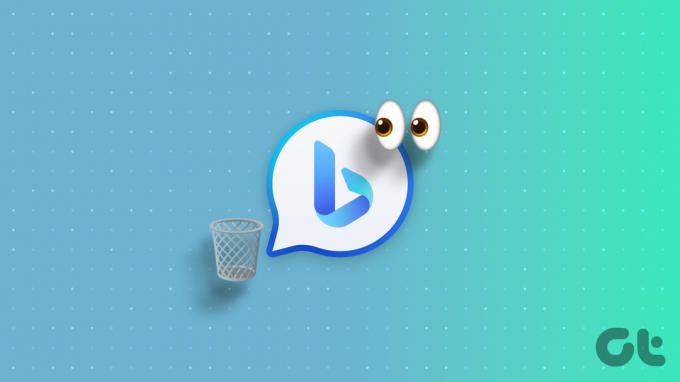
Από την κυκλοφορία του, το ChatGPT 3 έχει κερδίσει την προσοχή παγκοσμίως. Σύντομα, ακολούθησε το ChatGPT 4, η ενημερωμένη του έκδοση, στην οποία ήταν δυνατή η πρόσβαση μέσω μιας premium συνδρομής. Ευτυχώς, η Microsoft ενσωμάτωσε τις δυνατότητες του GPT 4 στη μηχανή αναζήτησης Bing. Εάν χρησιμοποιείτε τη συνομιλία Bing για μεγάλο χρονικό διάστημα, δείτε πώς μπορείτε να διαγράψετε το ιστορικό της.
Μαζί με το να σας βοηθήσουμε να βρείτε το ιστορικό Bing Chat, θα σας δείξουμε τα βήματα για να βρείτε το κανονικό ιστορικό αναζήτησης Bing. Ας ξεκινήσουμε.
Διαβάστε επίσης: ChatGPT vs. Αναζήτηση Google: Ποιο είναι καλύτερο
Πώς να βρείτε το ιστορικό συνομιλίας του Bing
Επειδή τα βήματα για υπολογιστή και κινητά διαφέρουν, θα σας δείξουμε λεπτομερή βήματα και για τα δύο.
Σε Η/Υ
Βήμα 1: Ανοίξτε το Bing Chat κάνοντας κλικ στο κουμπί Chat από την αρχική οθόνη του Bing.
Υπόδειξη: Μπορείτε επίσης να ανοίξετε το Bing Chat κάνοντας κλικ στο κουμπί Chat κάτω από τη γραμμή αναζήτησης Bing αφού κάνετε ένα ερώτημα αναζήτησης.

Βήμα 2: Θα μπορείτε να βρείτε το ιστορικό συνομιλίας Bing στην ενότητα Πρόσφατη δραστηριότητα. Κάντε κλικ στην «Εμφάνιση όλων των πρόσφατων συνομιλιών» για να δείτε όλο το ιστορικό συνομιλιών Bing.

Σημείωση: Μπορείτε να προβάλετε το ιστορικό συνομιλιών μόνο από την αρχική οθόνη του Bing ή από αυτήν κάτω από τη γραμμή αναζήτησης του Bing. Το Bing δεν θα αποθηκεύσει το ιστορικό συνομιλιών που δημιουργήθηκε από το Πλαϊνή μπάρα άκρης ή αν χρησιμοποιείτε Bing Chat στο πρόγραμμα περιήγησής σας.
Στο κινητό
Βήμα 1: Ανοίξτε την εφαρμογή Bing στο smartphone σας
Βήμα 2: Πατήστε το εικονίδιο Bing και επιλέξτε το εικονίδιο ιστορικού στην επάνω αριστερή γωνία.
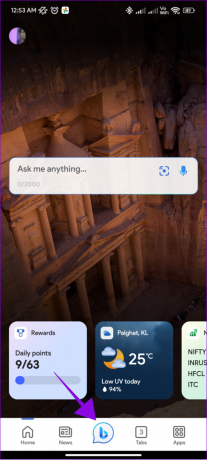

Με αυτό, μπορείτε επίσης να προβάλετε το ιστορικό συνομιλίας Bing σε άλλες συσκευές, δεδομένου ότι έχετε συνδεθεί με τον ίδιο λογαριασμό σε αυτές.
Προς το παρόν, δεν υπάρχει επιλογή διαγραφής, επεξεργασίας ή εξαγωγής αυτών των δεδομένων στο Bing για smartphone. Μπορείτε να αντιγράψετε ή να τραβήξετε στιγμιότυπα οθόνης για να μοιραστείτε τα δεδομένα. Ωστόσο, μπορείτε να χρησιμοποιήσετε την επιφάνεια εργασίας σας για να επεξεργαστείτε, να διαγράψετε ή να εξαγάγετε το ιστορικό συνομιλιών σας. Προχωρήστε στις επόμενες ενότητες για βήματα.
Πώς να επεξεργαστείτε το ιστορικό συνομιλίας του Bing
Θυμηθείτε, μπορείτε να επεξεργαστείτε μόνο τον τίτλο του ιστορικού αναζήτησης και όχι το ερώτημα. Σε αντίθεση με το ChatGPT, το Bing δεν παρέχει αυτήν την επιλογή. Δείτε πώς να το κάνετε αυτό:
Βήμα 1: Ανοίξτε το Bing Chat στο σύστημά σας και επιλέξτε το κουμπί με το μολύβι δίπλα στο ερώτημα αναζήτησης.
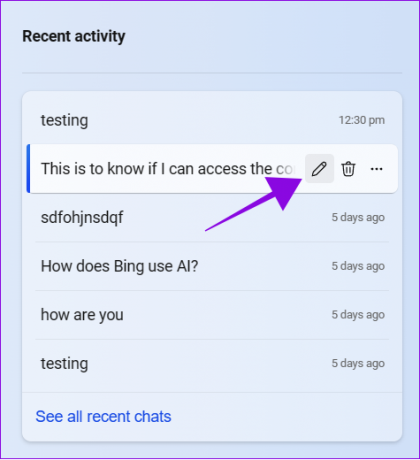
Βήμα 2: Κάντε τις απαραίτητες αλλαγές στον τίτλο.
Βήμα 3: Μόλις τελειώσετε, κάντε κλικ στο κουμπί επιλογής.

Εάν δεν θέλετε να κάνετε καμία αλλαγή στη συνομιλία Bing, μπορείτε να επιλέξετε το κουμπί X για να ακυρώσετε τις τρέχουσες αλλαγές.
Διαγραφή ιστορικού συνομιλίας Bing
Μπορείτε να διαγράψετε γρήγορα ένα ερώτημα αναζήτησης που έγινε στο Bing Chat. Όταν διαγράφετε το ιστορικό Bing Chat από μία συσκευή, θα συγχρονίζεται με τις άλλες συσκευές που είναι συνδεδεμένες με τον λογαριασμό σας. Δείτε πώς μπορείτε να το κάνετε:
Βήμα 1: Ανοίξτε το Bing Chat και τοποθετήστε το ποντίκι πάνω από τη συνομιλία που θέλετε να διαγράψετε
Βήμα 2: Κάντε κλικ στο κουμπί του κάδου απορριμμάτων.

Το ερώτημα θα διαγραφεί αμέσως χωρίς καμία επιβεβαίωση και δεν θα είναι δυνατή η ανάκτησή του αργότερα.
Εξαγωγή συνομιλίας Chatbot Bing AI
Βήμα 1: Ανοίξτε το Bing Chat, επιλέξτε τις τρεις τελείες δίπλα στο ερώτημα και επιλέξτε Εξαγωγή.
Βήμα 2: Μπορείτε να αποθηκεύσετε το αρχείο σε τρεις μορφές – ως αρχείο PDF, Word και Text. Επιλέξτε τη μορφή αρχείου που θέλετε να εξαγάγετε.
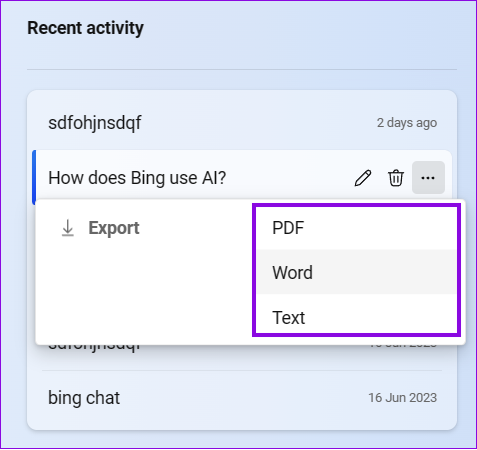
Βήμα 3: Επιλέξτε τη θέση λήψης και κάντε κλικ στην Αποθήκευση.
Σημείωση: Εάν μεταφερθείτε στην οθόνη εκτύπωσης, πατήστε Εκτύπωση και θα ανακατευθυνθείτε στο παράθυρο αποθήκευσης αρχείου.

Συχνές ερωτήσεις σχετικά με το ιστορικό συνομιλίας του Bing
Ενώ και τα δύο βασίζονται στην ίδια πλατφόρμα GPT 4 που αναπτύχθηκε από την OpenAI, το Bing Chat είναι καλύτερη επιλογή όταν το κάνει έρχεται να κάνει συνομιλίες καθώς προσφέρει την ίδια υπηρεσία δωρεάν σε σύγκριση με το μοντέλο συνδρομής του GPT 4. Σε σύγκριση με το ChatGPT 3, το Bing μπορεί να ενημερώνει δεδομένα σε πραγματικό χρόνο και να έχει καλύτερα αποτελέσματα.
Ναί. Εφόσον το Bing Chat μπορεί να έχει πρόσβαση σε δεδομένα σε πραγματικό χρόνο, μπορεί να χρησιμοποιήσει αυτές τις πληροφορίες για να γράψει κωδικούς όταν του ζητηθεί. Επιπλέον, θα έχετε καλύτερα αποτελέσματα από το ChatGPT 3 στις περισσότερες περιπτώσεις.
Μπορείτε να έχετε έως και 30 συνομιλίες ανά περίοδο σύνδεσης και έως και 300 συνομιλίες καθημερινά με το Bing Chat.
Εκτός και αν χρησιμοποιείτε αναγνωριστικό εργασίας ή εκπαίδευσης, κανείς δεν μπορεί να δει το ιστορικό αναζήτησης Bing εκτός από εσάς.
Κάναμε μια λεπτομερή σύγκριση με ανακαλύψτε τα καλύτερα εργαλεία AI. Ωστόσο, τα chatbots όπως το ChatGPT, το Bing Chat και το Bard είναι από τα καλύτερα διαθέσιμα δωρεάν εργαλεία AI.
Μάθετε τι ζητήσατε
Δεν υπάρχει αμφιβολία ότι το Bing Chat είναι ένα από τα καλύτερα chatbot που υπάρχουν και μπορεί να χρησιμοποιηθεί για διάφορους σκοπούς. Ωστόσο, η γνώση του τρόπου προβολής, εξαγωγής και διαγραφής του ιστορικού Bing Chat είναι επίσης σημαντικό για τον έλεγχο των δεδομένων σας. Εάν έχετε οποιεσδήποτε αμφιβολίες ή απορίες, ενημερώστε μας στα σχόλια.
Τελευταία ενημέρωση στις 28 Ιουνίου 2023
Το παραπάνω άρθρο μπορεί να περιέχει συνδέσμους συνεργατών που βοηθούν στην υποστήριξη της Guiding Tech. Ωστόσο, δεν επηρεάζει τη συντακτική μας ακεραιότητα. Το περιεχόμενο παραμένει αμερόληπτο και αυθεντικό.

Γραμμένο από
Η Anoop είναι συγγραφέας περιεχομένου με εμπειρία 3+ ετών. Στο GT, καλύπτει το Android, τα Windows, καθώς και το οικοσύστημα της Apple. Τα έργα του έχουν παρουσιαστεί σε πολλές εκδόσεις, όπως το iGeeksBlog, το TechPP και 91 κινητά. Όταν δεν γράφει, φαίνεται στο Twitter, όπου μοιράζεται τις τελευταίες ενημερώσεις για την τεχνολογία, την επιστήμη και πολλά άλλα.